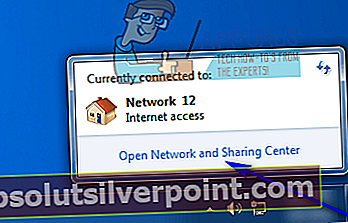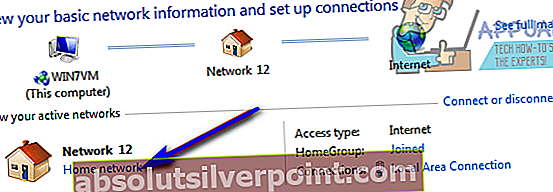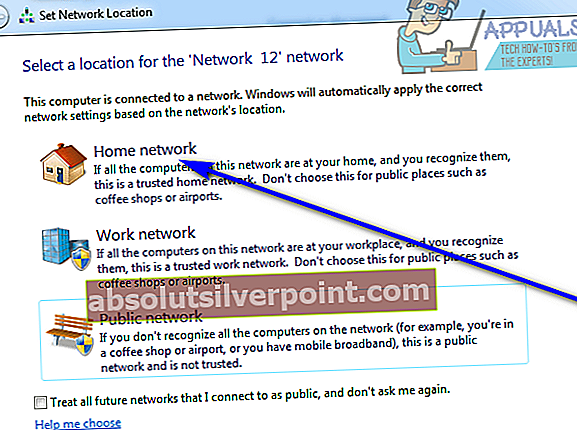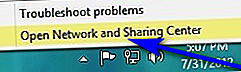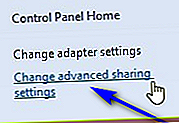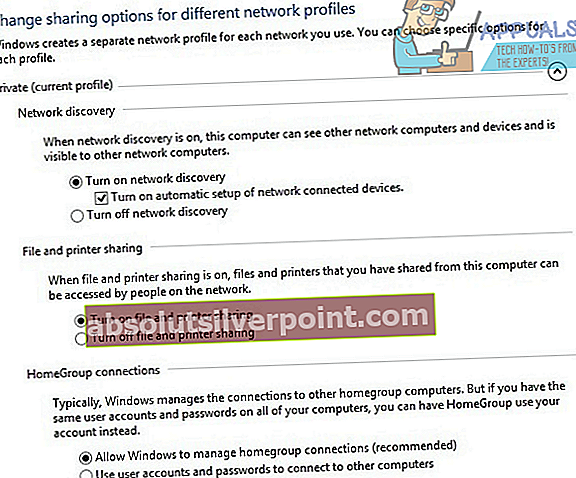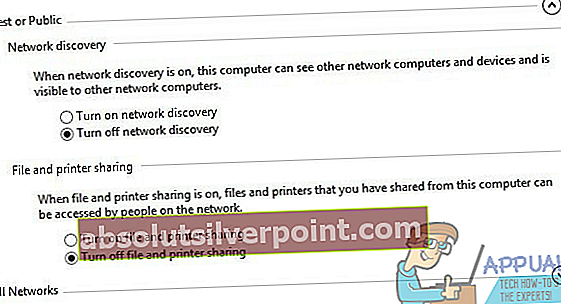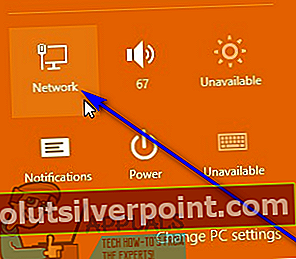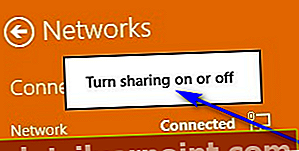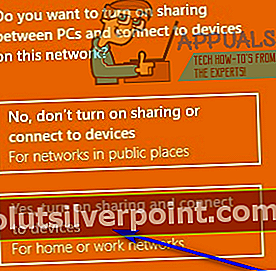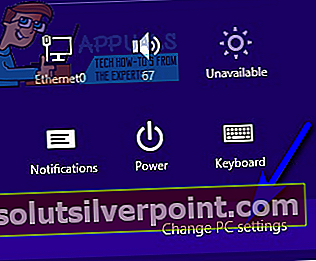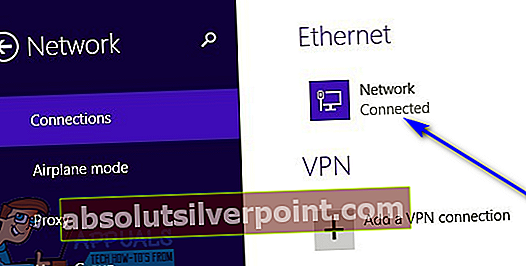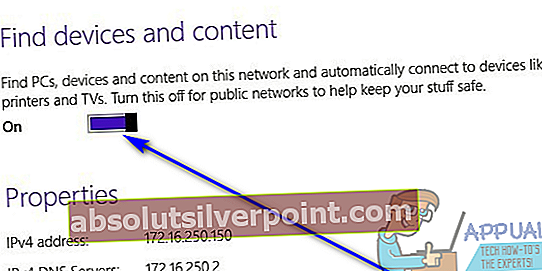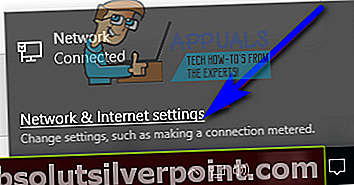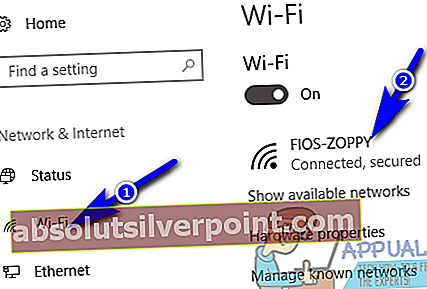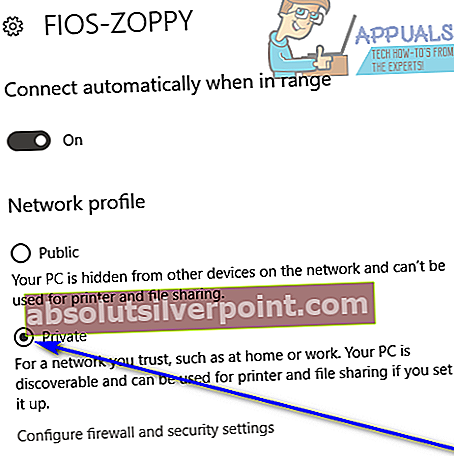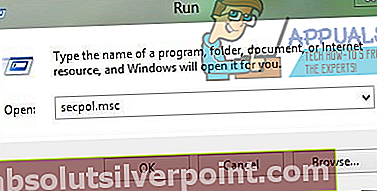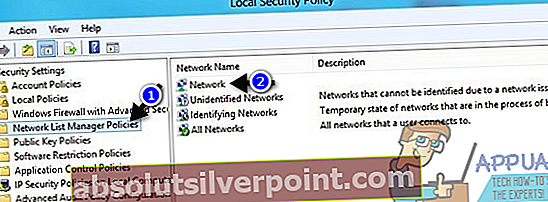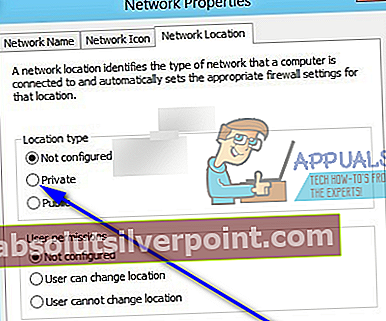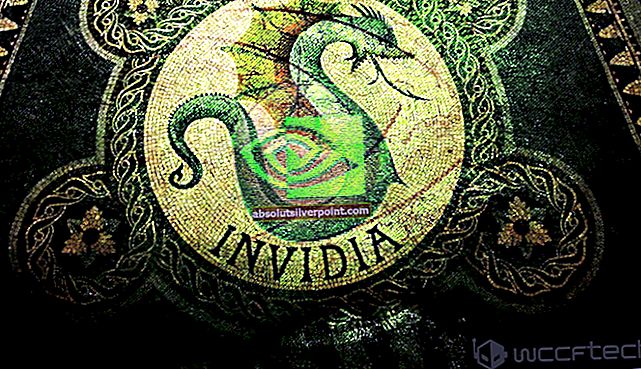Když je počítač se systémem Windows připojen k síti (bez ohledu na to, zda se jedná o bezdrátovou síť nebo kabelovou síť), zaregistruje síť jako veřejnou síť nebo jako soukromou síť. V privátní síti je počítač se systémem Windows viditelný pro všechny ostatní počítače se systémem Windows v síti a je možné sdílení tiskáren a souborů. Na druhé straně ve veřejné síti nelze počítač se systémem Windows vidět v jiných počítačích se systémem Windows v síti a sdílení tiskáren a souborů není možné z důvodu ochrany soukromí.
Soukromé sítě jsou v zásadě zamýšleny jako domácí a pracovní sítě - sítě, ve kterých znáte všechny ostatní počítače v síti a máte v pořádku myšlenku sdílet s nimi tiskárny a informace. Veřejné sítě jsou jakékoli a všechny ostatní sítě - sítě, kterým nemůžete nutně důvěřovat, a sítě s počítači, se kterými nejste úplně spokojeni, sdílet informace a tiskárny. Systém Windows může někdy udělat chybu, když zjistí druh sítě, ke které je připojen, a nakonec síť zaregistruje jako nesprávný. Kromě toho můžete také nakonfigurovat konkrétní síť jako veřejnou síť, abyste zachovali své soukromí a zabezpečení, když se k ní připojíte, ale můžete ji chtít převést na soukromou síť, jakmile víte, že jí lze důvěřovat nebo když chcete sdílet informace a / nebo tiskárny s jinými počítači v síti.
Naštěstí je však zcela možné změnit veřejnou síť na soukromou v počítači se systémem Windows a uživatelé tak mohou učinit ve všech verzích operačního systému Windows aktuálně podporovaných společností Microsoft. Proměna veřejné sítě na soukromou síť však na různých iteracích systému Windows funguje trochu jinak. Bez dalších okolků můžete změnit veřejnou síť na soukromou v počítači se systémem Windows a vyčistit cestu pro sdílení tiskáren a souborů v síti:
V systému Windows 7
Pokud používáte počítač se systémem Windows 7, můžete veřejnou síť, ke které jste připojeni, změnit na soukromou, pokud jednoduše:
- Klikněte naSíťikona vOblast oznámeníhlavního panelu počítače.
- Klikněte naOtevřete Centrum sítí a sdílení.
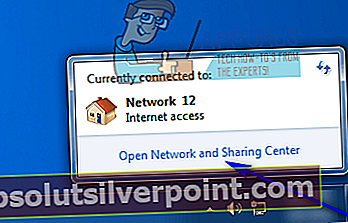
- PodZobrazit aktivní sítěv části, měli byste vidět název kabelové nebo bezdrátové veřejné sítě, ke které je váš počítač aktuálně připojen, a pod ním bude odkaz, který čteVeřejná síť. Klikněte naVeřejná síť.
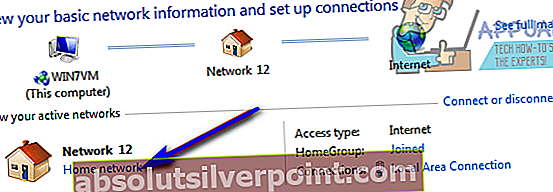
- Tímto způsobem otevřeteNastavte umístění v sítiprůvodce, ve kterém můžete vybrat jednu ze tří různých možností umístění sítě pro vybranou síť -Domácí síť, Pracovní síťneboVeřejná síť. ObaDomácí síťaPracovní síť jsou soukromé sítě, takže jednoduše klikněte na tu, která nejlépe vyhovuje vašim požadavkům. Jakmile tak učiníte, změní se umístění sítě vybrané sítě zVeřejnostdo libovolného umístění v síti, které jste vybrali.
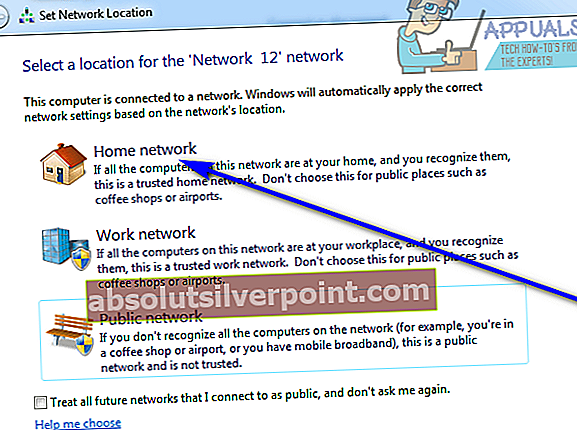
V systému Windows 8
Změna veřejné sítě na soukromou síť je v systému Windows 8 obtížnější, protože nejprve musíte zajistit správné předvolby nakonfigurované pro veřejné i soukromé sítě, zejména pokud přepínáte síťová umístění pro síť v počítači pro poprvé. Abyste se ujistili, že soukromé i veřejné sítě jsou správně nakonfigurovány, musíte:
- Klikněte pravým tlačítkem na ikonuSíťikona vOblast oznámeníhlavního panelu počítače.
- Klikněte naOtevřete Centrum sítí a sdílení.
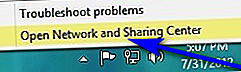
- Uvidíte název veřejné sítě, ke které jste připojeni, a skutečnost, že ji Windows identifikovali jakoVeřejná síťpodZobrazit aktivní sítěsekce. Klikněte naZměňte pokročilé nastavení sdílenív levém podokně.
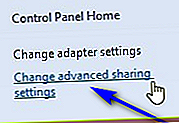
- RozbalteSoukroméa ujistěte se, že jsou k dispozici všechny následující možnostipovoleno:
Zapněte zjišťování sítě
Zapněte sdílení souborů a tiskáren
Povolte systému Windows spravovat připojení domácí skupiny
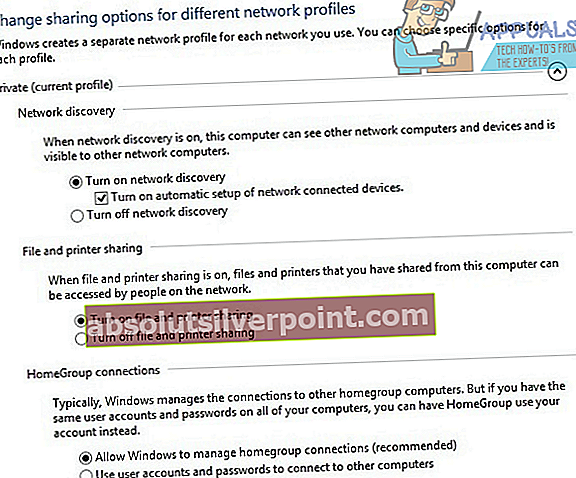
- SbalitSoukromésekci rozbalteHost nebo Veřejnýa ujistěte se, že jsou následující možnostipovoleno:
Vypněte zjišťování sítě
Vypněte sdílení souborů a tiskáren
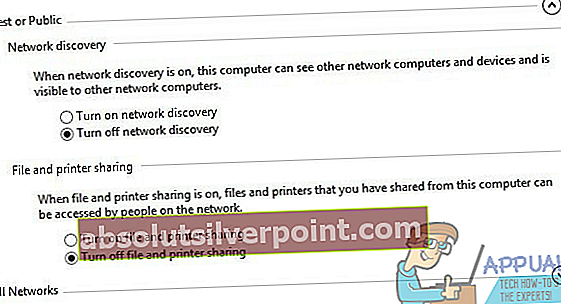
- Klikněte naUložit změny.
Jakmile to uděláte, budete hotovi s konfigurací obou síťových umístění v počítači. ZavřiPokročilé nastavení sdílení okno a přejděte ke skutečné změně umístění sítě v síti, ke které jste aktuálně připojeni, z veřejného na soukromé. Chcete-li tak učinit, jednoduše:
- Přejděte do svého počítačeplocha počítače.
- OtevřiKouzlalištu stisknutím tlačítkaLogo Windowsklíč +C nebo jednoduše najeďte myší v pravém dolním rohu obrazovkyplocha počítače.
- Klikněte naNastavení.
- Síť.
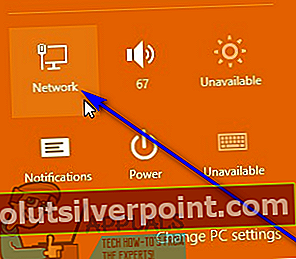
- Klikněte pravým tlačítkem na síť, ke které je váš počítač aktuálně připojen, a klikněte naZapněte nebo vypněte sdílení.
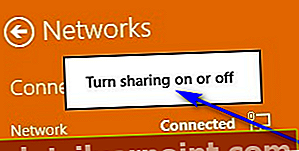
- Klikněte naAno, zapněte sdílení a připojte se k zařízením změnit síť z veřejné na soukromou. Změny budou použity, jakmile tak učiníte, ale nebojte se, pokud se síť stále zobrazuje jakoVeřejná síťvCentrum sítí a sdílení- bude i nadále fungovat jako privátní síť.
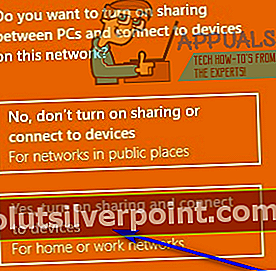
V systému Windows 8.1
Proměna veřejné sítě na soukromou v systému Windows 8.1 je mnohem jednodušší, než tomu bylo u jejího předchůdce. Chcete-li změnit síťové umístění sítě v počítači se systémem Windows 8.1 z veřejného na soukromé, musíte:
- OtevřiKouzlalištu stisknutím tlačítkaLogo Windowsklíč +C nebo umístěním myši do pravého dolního rohu počítačeplocha počítače.
- Klikněte naZměňte nastavení počítačejednouKouzlaobjeví se lišta.
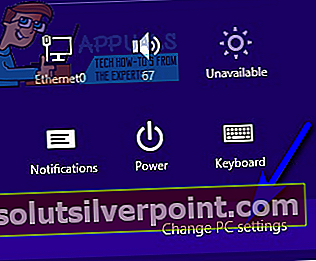
- Klikněte naSíť. Nyní se dostanete na obrazovku se seznamem všech síťových připojení vašeho počítače (kabelového i bezdrátového).
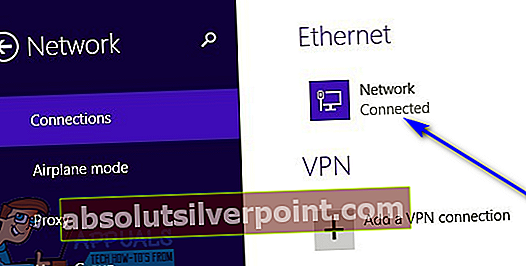
- Vyhledejte přepínač proNajděte zařízení a obsahfunkce a otočte jina. Otáčení této funkcenavýsledky v jiných zařízeních v síti, do které je váš počítač součástí, nejen že vidí váš počítač jako součást sítě, ale také s ním komunikují a sdílejí s ním informace a periferní zařízení. Tato možnost je zapnutávypnutove výchozím nastavení pro všechny veřejné sítě v systému Windows 8.1, takže to otočtenaautomaticky změní veřejnou síť na soukromou síť, aniž byste museli dělat cokoli jiného.
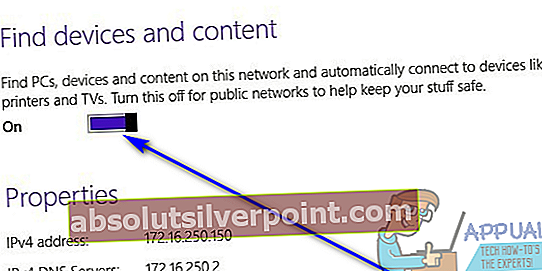
V systému Windows 10
Nejnovější a největší iterace systému Windows si klade za cíl poskytnout uživatelsky přívětivé prostředí a současně poskytnout více funkcí a možností než kterýkoli z jeho předchůdců. V takovém případě je přeměna veřejné sítě na soukromou v systému Windows 10 docela snadná. Vše, co musíte udělat, je:
- Klikněte naSíťikona vOblast oznámeníhlavního panelu počítače. Tato ikona bude buď malý počítač (pokud má váš počítač připojení Ethernet), nebo ikona Wi-Fi (pokud je váš počítač připojen k síti bezdrátově).
- Klikněte naNastavení sítě a internetu.
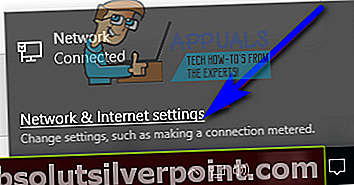
- Pokud je váš počítač připojen k síti, kterou chcete bezdrátově změnit z veřejné sítě na soukromou, klikněte naWi-Fiv levém podokně okna. Pokud je váš počítač připojen k síti pomocí kabelu Ethernet, klikněte naEthernetv levém podokně okna.
- V pravém podokně okna klikněte na síť, ke které je váš počítač aktuálně připojen. Tato síť bude mítPřipojenostav viditelný přímo pod ním.
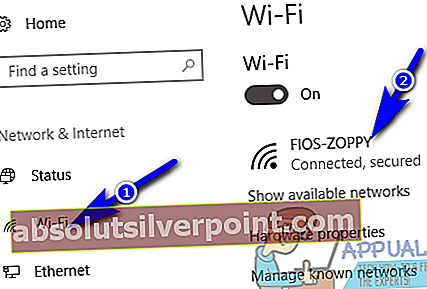
- PodSíťový profilčásti pro vybranou síť, klikněte na přepínač vedleSoukroménakonfigurovat jakosoukromá síť. Hotovo!
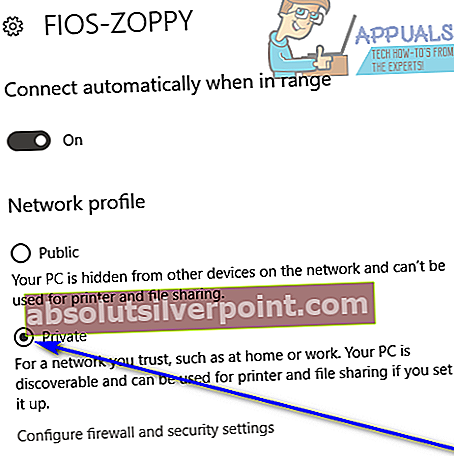
Pokud jste nebyli schopni změnit síťové umístění v síti, ke které je váš počítač připojen konvenční metodou, nebojte se - existuje další univerzální metoda, kterou lze použít k ručnímu vynucení změny síťového umístění v jakékoli verzi operačního systému Windows . Chcete-li pomocí této metody změnit veřejnou síť na soukromou, musíte:
- zmáčkniLogo Windowsklíč +R otevřít aBěhdialog.
- Typsecpol.mscdoBěhdialogové okno a stiskněteEnter.
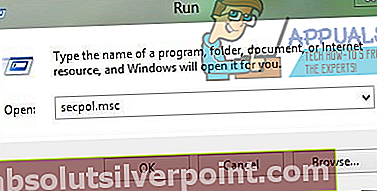
- V levém podokně okna, které se zobrazí, klikněte naZásady správce seznamu sítí.
- V pravém podokně okna vyhledejte výpis, který nemá pod sebou nicPopissekce - tento výpis může být pojmenovánSíť, nebo může být pojmenováno něco jiného podle toho, ke které síti je váš počítač připojen. Poklepejte na tento výpis.
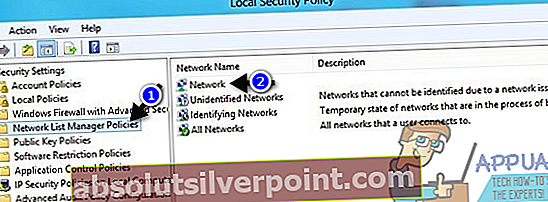
- Přejděte naUmístění v sítizáložkaVlastnosti sítěokno, které se objeví.
- PodTyp umístěnísekce, klikněte na přepínač vedleSoukromévyberte jej.
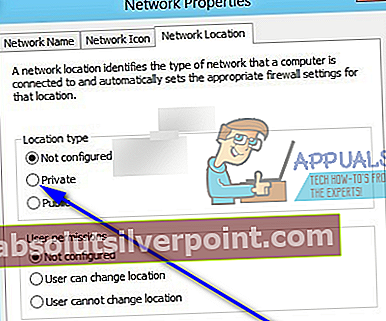
- Klikněte naAplikovata pak dálOK.
Jakmile to uděláte, budete úspěšně nuceni změnit umístění sítě, ke které je váš počítač aktuálně připojen, z veřejného do soukromého.